如何自定義首選項設置?
如何使用 Mac 的 Ondesoft Audible Converter?
這很簡單!
這是一個分步教程供您參考。
1.
設置轉換速度
Ondesoft Audible Converter for Mac 可以以高達 16X 的速度轉換有聲書。
您也可以隨意
更改速度
——從 1X 到 16X。
單擊
主界面上
的
“選項”
按鈕或打開
“首選項”
窗口:
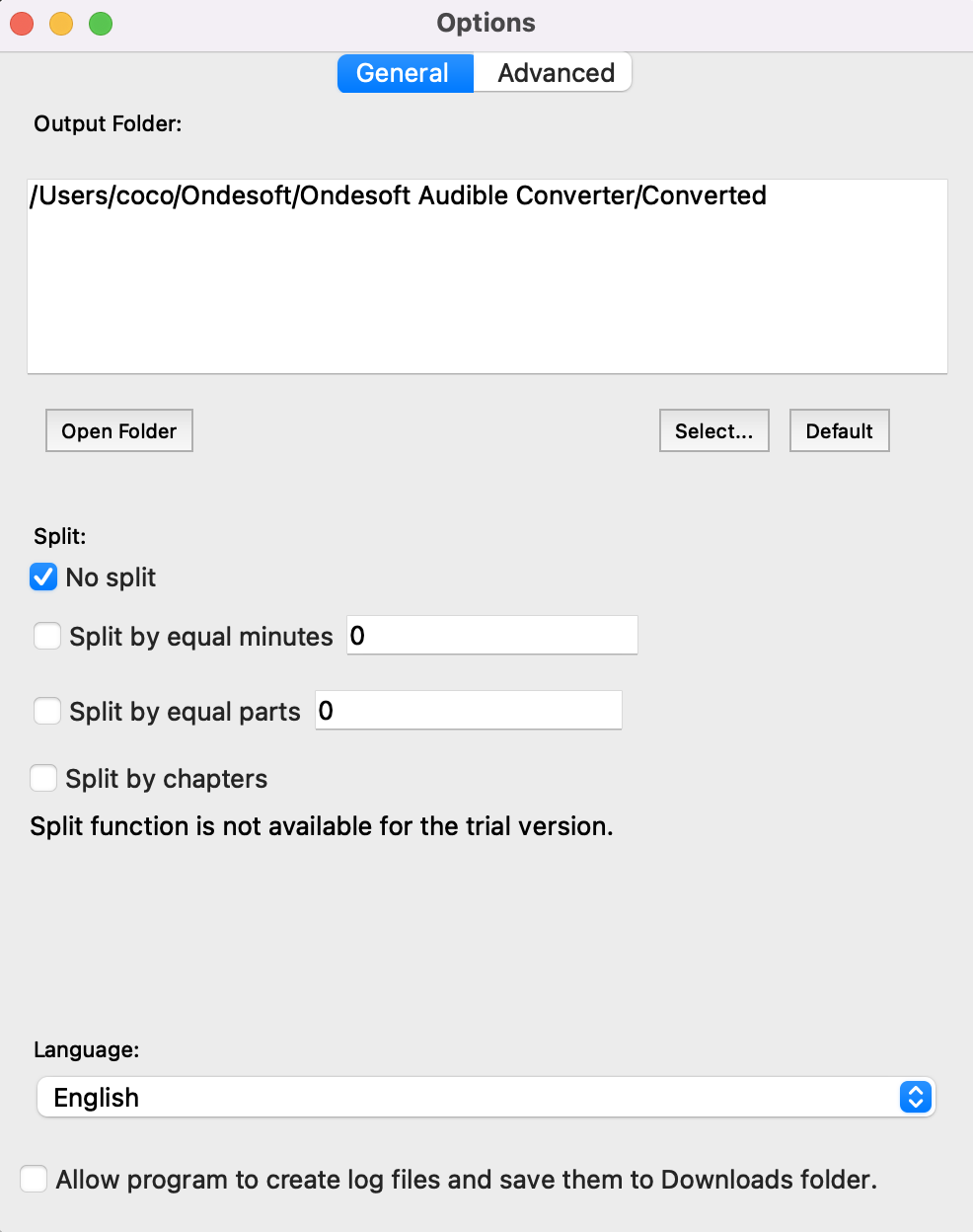
2. 保存 ID 標籤並保留章節
選擇將 ID 標籤和元數據信息保存到輸出的 MP3 和 M4A 文件中,或將章節信息保存在轉換後的 M4A 文件中。
3. 自定義輸出文件
名為您的 輸出文件 名 選擇自定義格式, 其中可能包含標題、藝術家、專輯。 您可以更改數量和順序以自由組合它們。
例如:
帶有標題、藝術家、專輯的名稱:
帶標題的名稱,藝術家:
4. 保存用戶自定義配置文件
如果您想自定義和保存您經常使用的配置文件,請單擊 選項-高級 設置參數,然後使用唯一名稱保存。 你也可以刪除它。
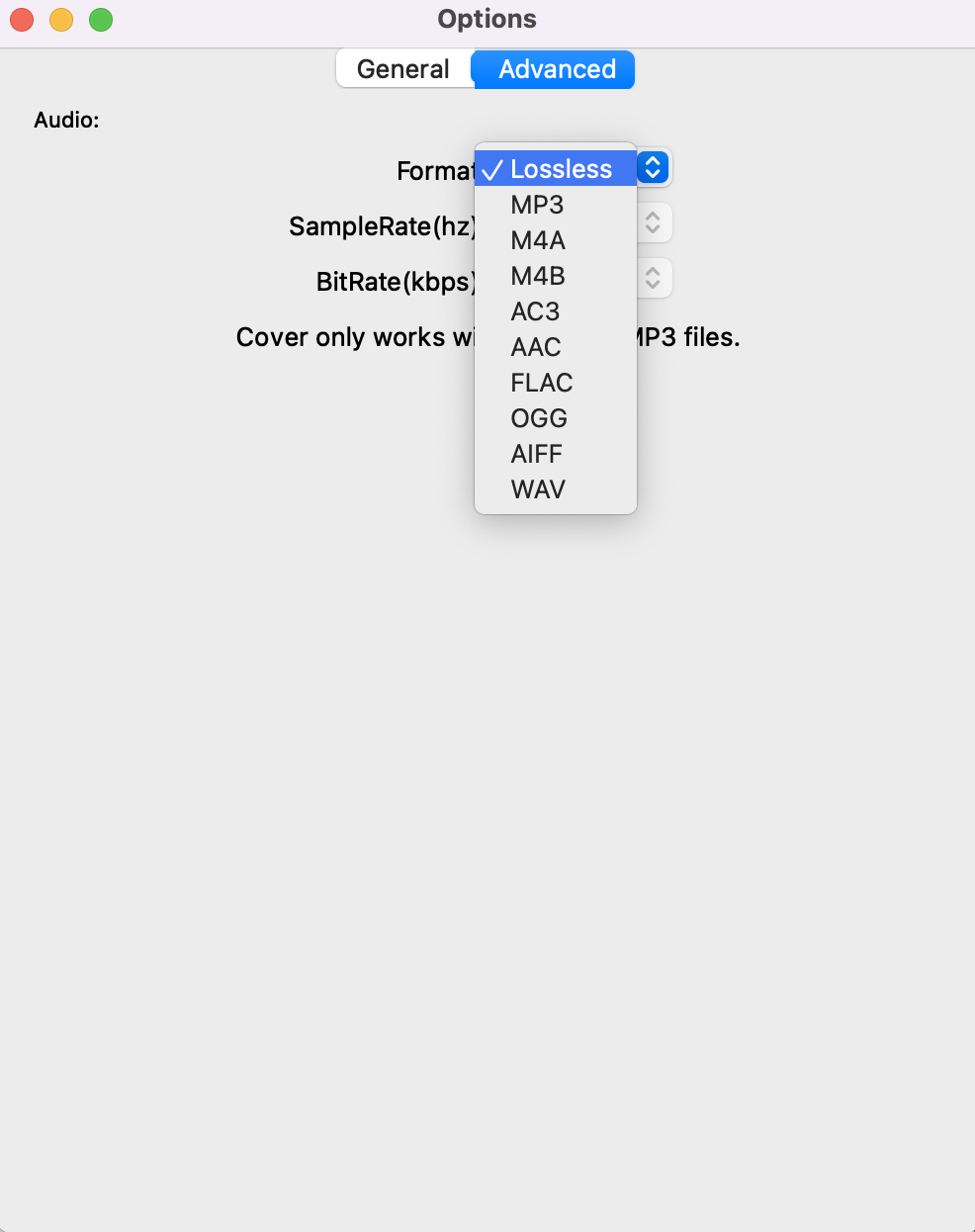
選擇合適的編解碼器、比特率、採樣率和頻道,並自定義您自己的配置文件以備將來使用。
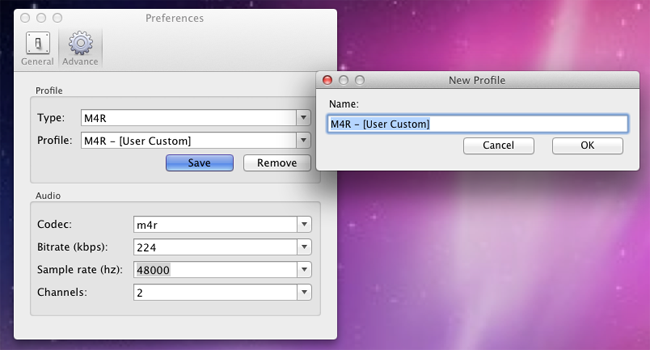
側邊欄
熱點提示
有聲書小貼士
更多>>- AA 轉 MP3
- AAX 轉 MP3
- 亞馬遜 Prime 和 Audible
- 音頻轉換器
- 如何在 Mac 上將 DRM M4B 轉換為 MP3
- 將 Audible 有聲讀物投射到 chromecast
- 將 Audible AA/AAX 有聲讀物轉換為 MP3
- 在不到一分鐘的時間內將 Audible 有聲讀物轉換為 M4A
- 轉換有聲讀物
- 將有聲讀物轉換為 MP3
- 將音頻轉換為 MP3
- 將有聲讀物轉換為 AAC 格式
- 將 iTunes 有聲讀物轉換為 MP3
- 在 iPod 上收聽 Audible 有聲讀物
- 在 Android 上收聽有聲讀物
- 在三星 Galaxy Watch 上收聽有聲讀物
- 在 Amazon Echo 上收聽有聲讀物
- 什麼是 M4B 有聲讀物?
- 將 iTunes M4B 有聲讀物轉換為 MP3
- 在 Apple Watch 上播放 Audible 有聲讀物
- 在 Google Home 上播放 Audible 有聲讀物
- 在 Roku 上播放 Audible 有聲讀物
- 在 Android 設備上播放有聲讀物
- 在 MP3 播放器上播放有聲讀物
- 在 Android 上播放 iTunes M4B 有聲讀物
- 刪除可聽 DRM
- 從 Audible AA/AAX 有聲讀物中刪除 DRM
- 從 iTunes M4P/M4B 有聲讀物中刪除 DRM
- 將有聲讀物翻錄成 MP3
- 設置有聲讀物轉換器
- 如何將 Audible 有聲讀物下載到 MP3 播放器
- 哪裡可以找到免費的有聲讀物
- 在 Apple Watch 上收聽有聲讀物
- 將哈利波特有聲讀物從 Audible 轉換為 mp3
- 2020 年最值得聽的 17 種有聲讀物
- 將 2020 年 Audie 獎獲獎者有聲讀物從 Audible 轉換為 MP3
- 將有聲讀物 The Martian 從 Audible 轉換為 MP3
- 將米歇爾奧巴馬有聲讀物從 Audible 轉換為 MP3
- 在 Sonos 上收聽 Audible
- 在 Sonos 上收聽有聲讀物
- 與他人分享 Audible 有聲讀物
- 在 Garmin 手錶上收聽 Audible 有聲讀物
- 在 Kodi 上播放 Audible 有聲讀物




